Untuk waktu yang lama saya ingin menulis tentang bagaimana saya menyimpan file saya, bagaimana saya melakukan backup, tetapi tangan saya tidak mencapai. Baru-baru ini, sebuah artikel muncul di sini, agak mirip dengan saya tetapi dengan pendekatan yang berbeda.
Artikel itu sendiri.Saya sudah mencoba selama bertahun-tahun untuk menemukan metode yang ideal untuk menyimpan file. Saya pikir saya menemukannya, tetapi selalu ada sesuatu untuk ditingkatkan, jika ada pemikiran tentang bagaimana melakukannya dengan lebih baik, saya membacanya dengan senang hati.
Untuk mulai dengan, saya akan memberitahu Anda beberapa kata tentang diri saya, saya melakukan pengembangan web dan mengambil foto di waktu luang saya. Oleh karena itu kesimpulan bahwa saya perlu menyimpan proyek pekerjaan dan pribadi, foto, video dan file lainnya.
Saya memiliki sekitar 680 GB file, 90% di antaranya adalah foto dan video.
Sirkulasi file di brankas saya:
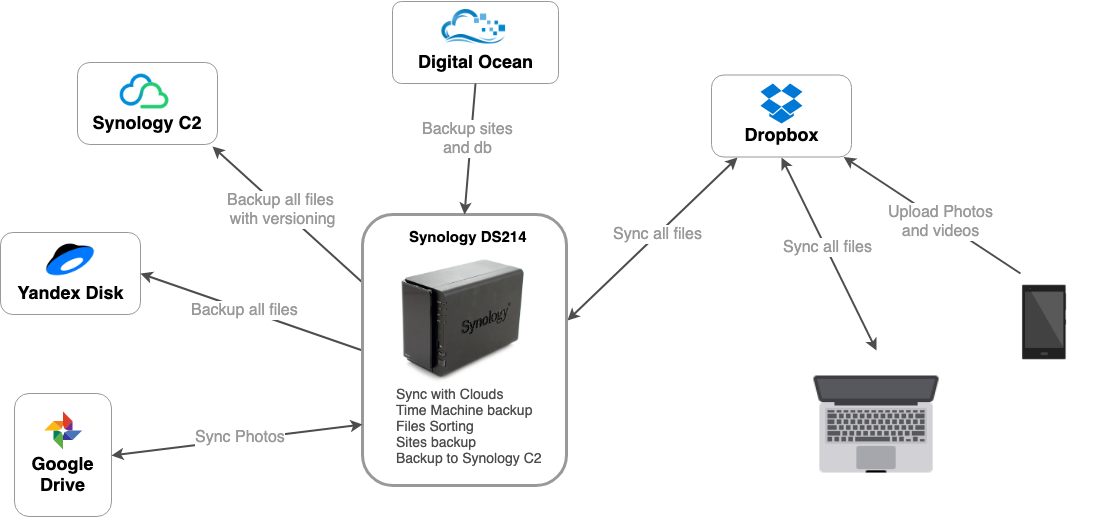
Berikut adalah diagram perkiraan tentang bagaimana dan di mana semua file saya disimpan.
Sekarang lebih detail.
Seperti yang dapat Anda lihat, inti dari segalanya adalah NAS saya, yaitu Synology DS214, salah satu NAS paling sederhana dari Synology, namun, dengan semua yang saya butuhkan, NAS mengatasi hal itu.
Dropbox
Saya memiliki mesin macbook pro 13, 2015. Saya memiliki 512GB di sana, tetapi tidak semua file pas dengan sendirinya, saya hanya menyimpan apa yang saya butuhkan saat ini. Saya menyinkronkan semua file dan folder pribadi saya dengan Dropbox, saya tahu itu tidak terlalu andal, tetapi hanya menjalankan fungsi sinkronisasi. Dan dia melakukan yang terbaik, setidaknya dari apa yang saya coba. Dan saya mencoba semua awan yang terkenal dan tidak terlalu.
Synology juga memiliki cloud sendiri, Anda dapat menggunakannya di NAS Anda, saya mencoba beberapa kali untuk mentransfer dari Dropbox ke Synology Cloud Station, tetapi selalu ada masalah dengan sinkronisasi, selalu ada beberapa jenis kesalahan, atau tidak semuanya disinkronkan.
Semua file penting disimpan di folder Dropbox, terkadang saya menyimpan sesuatu ke desktop, agar tidak kehilangan sesuatu, saya membuat symlink ke folder Dropbox menggunakan program MacDropAny.
Folder Unduhan saya tidak melakukan sinkronisasi dengan cara apa pun, tetapi tidak ada yang penting di sana, hanya file sementara. Jika saya mengunduh sesuatu yang penting, saya menyalinnya ke folder yang sesuai di Dropbox.
Petualangan saya dengan DropboxSekali waktu, di suatu tempat di 2013-2014, saya menyimpan semua file di Dropbox-e dan hanya di dalamnya, tidak ada cadangan. Lalu saya tidak punya 1TB, yaitu, saya tidak membayar untuk itu, saya punya tempat 25Gb, yang saya peroleh dengan mengundang teman atau tugas lain.
Suatu pagi yang cerah saya menyalakan komputer dan semua file saya hilang, saya juga menerima email dari Dropbox tempat mereka meminta maaf dan bahwa file saya hilang karena kesalahan mereka. Mereka memberi saya tautan di mana saya dapat memulihkan file saya tetapi dengan sendirinya tidak ada yang dipulihkan. Untuk itu mereka memberi saya 1TB selama setahun, setelah itu saya menjadi klien mereka, tidak peduli betapa aneh kedengarannya, tetapi saya tidak pernah mempercayai mereka.
Seperti yang saya tulis di atas, saya tidak dapat menemukan cloud yang lebih cocok untuk saya, pertama tidak ada masalah sinkronisasi, dan kedua, semua jenis layanan hanya bekerja dengan Dropbox.
Git
File kerja disimpan di server produksi, proyek pribadi di GitLab, semuanya sederhana di sini.
Mesin waktu
Saya juga mencadangkan seluruh sistem, tidak termasuk folder Dropbox dan Unduh dengan sendirinya, agar tidak menghabiskan ruang dengan sia-sia. Saya membuat cadangan sistem melalui Time Machine, alat yang sangat baik, lebih dari sekali membantu. Saya melakukannya pada NAS yang sama, karena ada fungsi seperti itu. Anda dapat melakukannya pada HDD eksternal tentu saja, tetapi tidak begitu nyaman. Setiap kali Anda perlu menghubungkan drive eksternal dan menjalankan Time Machine sendiri. Karena malas, seringkali pencadangan seperti itu dilakukan setiap beberapa minggu sekali. Dia secara otomatis membuat cadangan ke server, saya bahkan tidak melihat ketika dia melakukannya. Saya bekerja dari rumah, jadi saya selalu memiliki cadangan baru dari seluruh sistem saya. Salinan dibuat beberapa kali sehari, tidak dihitung berapa kali dan seberapa sering.
NAS
Di sinilah semua keajaiban terjadi.
Synology memiliki alat yang sangat baik, itu disebut Cloud Sync, saya pikir namanya memperjelas apa yang dilakukannya.
Ini dapat menyinkronkan banyak sistem cloud satu sama lain, atau lebih tepatnya menyinkronkan file dari server NAS dengan cloud lainnya. Saya pikir ada gambaran umum tentang program ini di jaringan. Saya tidak akan merinci. Saya lebih baik menjelaskan bagaimana saya menggunakannya.
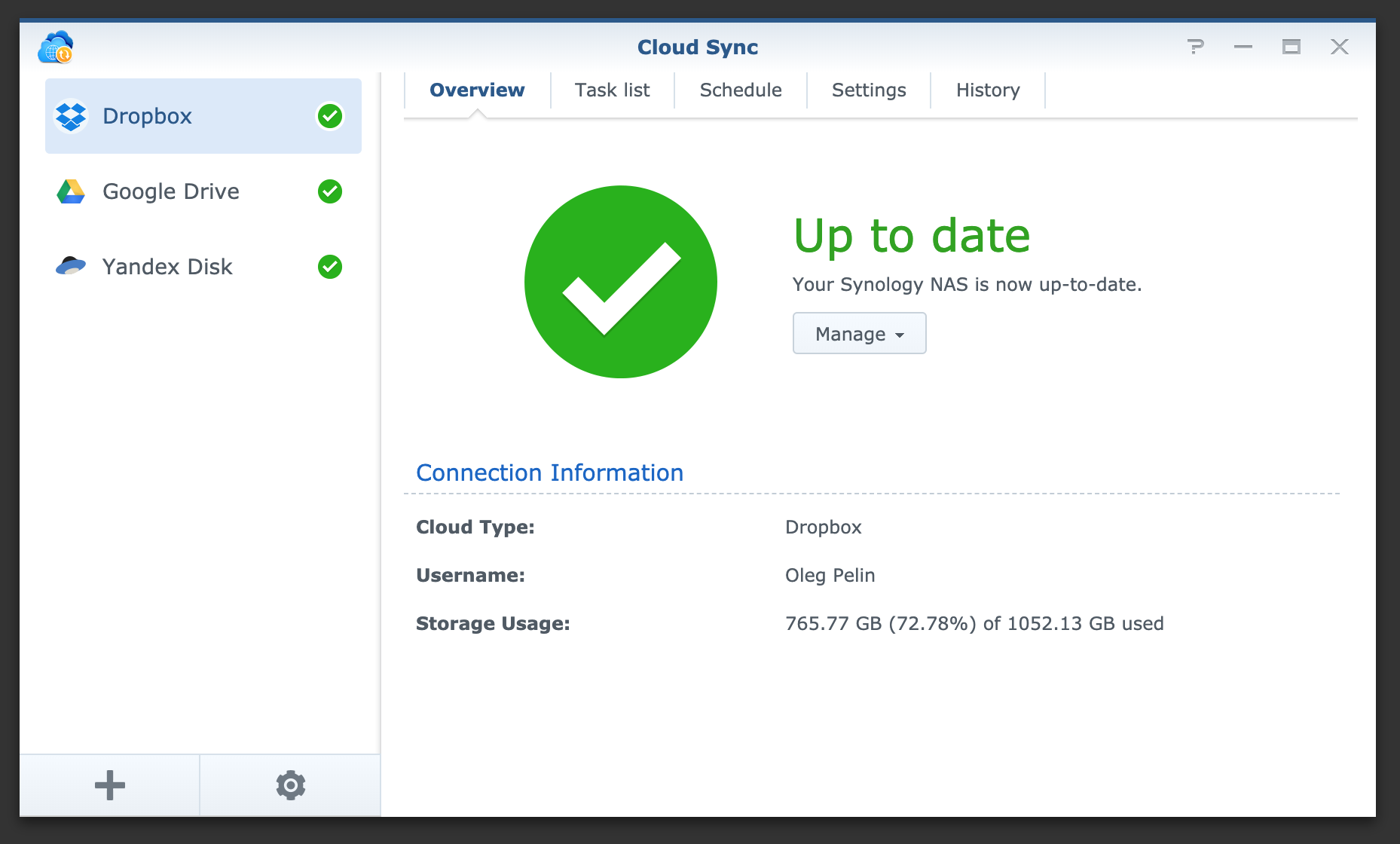
Di server, saya memiliki folder drive bernama Dropbox, ini adalah salinan akun Dropbox saya, Cloud Sync bertanggung jawab untuk menyinkronkan semua ini. Jika sesuatu terjadi pada file di Dropbox, ini akan terjadi di server, tidak masalah jika ia makan \ delete \ creation. Secara umum, sinkronisasi klasik.
Drive Yandex
Selanjutnya, saya membuang semua file ini ke drive Yandex saya, saya menggunakannya sebagai disk cadangan buatan sendiri, yaitu, saya meletakkan file di sana tetapi tidak menghapus apa pun dari sana, dump file ini ternyata, tetapi membantu beberapa kali.
Google drive
Di sana saya hanya mengirim folder Photos, juga dalam mode sinkronisasi, saya melakukan ini hanya untuk memudahkan melihat foto dalam foto Google dan dengan kemampuan untuk menghapus foto dari sana dan mereka dihapus di mana-mana (kecuali untuk disk Yandex sendiri). Saya akan menulis tentang foto di bawah ini, di sana Anda biasanya dapat menulis artikel terpisah.
Hyperbackup
Tapi semua ini tidak terlalu bisa diandalkan, jika Anda secara tidak sengaja menghapus file, maka itu akan dihapus di mana-mana dan Anda dapat menganggapnya hilang. Anda tentu saja dapat memulihkan dari drive Yandex, tetapi pertama-tama, cadangan di satu tempat tidak terlalu dapat diandalkan dengan sendirinya, dan drive Yandex itu sendiri bukanlah layanan di mana Anda dapat 100% yakin, meskipun tidak pernah ada masalah dengan itu.
Karena itu, saya selalu mencoba menyimpan file di tempat lain, sudah dengan sistem cadangan normal.
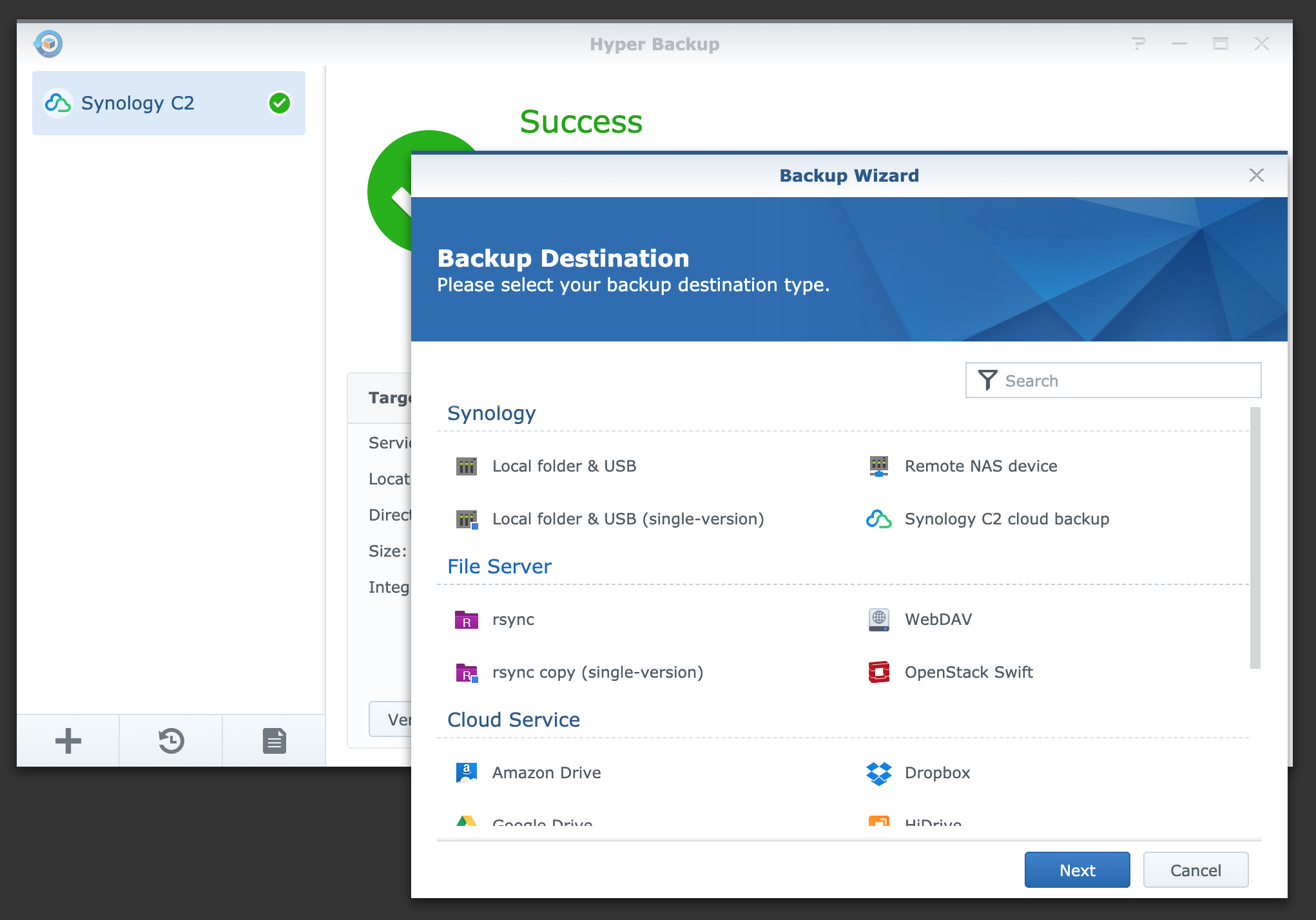
Synology juga memiliki alat untuk ini, ini disebut HyperBackup, ini membuat cadangan file ke server Synology lain, atau ke beberapa solusi cloud pihak ketiga.
Dia juga tahu cara membuat cadangan ke drive eksternal yang terhubung ke NAS-y, seperti yang saya lakukan hingga saat ini. Tetapi ini juga tidak dapat diandalkan, misalnya, jika api berakhir, maka server dan HDD akan berakhir.
Synology c2
Di sini kami dengan lancar mendekati layanan lain, sudah dari Synology sendiri. Dia memiliki cloud sendiri untuk menyimpan cadangan. Ini dipertajam secara khusus di bawah HyperBackup, itu membuat cadangan di sana setiap hari, tetapi ini adalah cadangan yang dipikirkan dengan matang, memiliki versi file, garis waktu, dan bahkan klien untuk windows dan mac os.
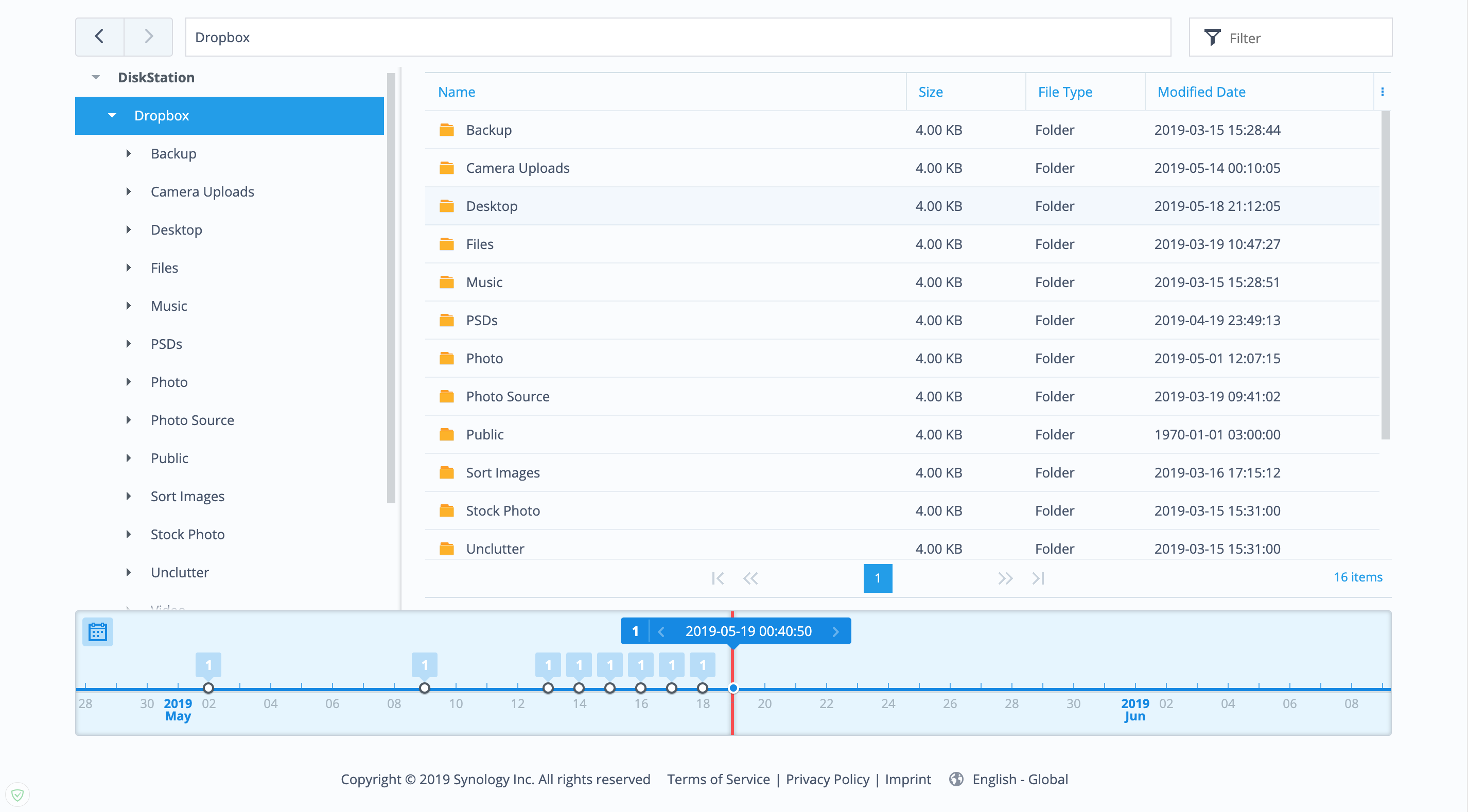
Itu semua dengan penyimpanan file, saya harap file saya aman.
Sekarang mari kita beralih ke menyortir file.
File biasa, buku, pindaian dokumen dan file tidak penting lainnya, saya urutkan semuanya ke dalam folder dengan tangan. Biasanya tidak banyak dan saya jarang membukanya.
Yang paling sulit adalah menyortir foto dan video, saya punya banyak dari mereka.
Saya mengambil foto dari beberapa lusin hingga beberapa ratus sebulan. Saya memotret pada DSLR, pada drone, dan terkadang di telepon. Foto bersifat pribadi dan untuk stok. Juga kadang-kadang saya merekam video rumahan (bukan apa yang Anda pikirkan, hanya video keluarga, sering kali dengan anak perempuan). Itu juga perlu disimpan dan disortir entah bagaimana sehingga tidak ada kekacauan.
Saya memiliki folder di Dropbox yang sama yang disebut Sort Images, ada subfolder di mana semua foto dan video pergi, dari sana mereka diambil dan disortir di mana perlu.

Penyortiran terjadi pada server NAS, ada skrip bash yang berfungsi yang secara otomatis dijalankan sekali sehari dan melakukan tugasnya. NAS juga bertanggung jawab atas peluncurannya, ada penjadwal tugas yang bertanggung jawab untuk meluncurkan semua skrip dan tugas lainnya. Anda dapat mengkonfigurasi seberapa sering dan kapan tugas akan dimulai, dimahkotai dengan antarmuka jika lebih mudah.

Setiap folder memiliki skripnya sendiri. Sekarang lebih banyak tentang folder:
Drone - ini adalah foto-foto dari drone yang saya potret untuk keperluan pribadi. Pertama, saya memproses semua foto di lightroom, lalu saya ekspor JPG ke folder ini. dari sana mereka berakhir di folder Dropbox lain, "Foto."
Ada folder "Drone" dan di sana mereka sudah diurutkan berdasarkan tahun dan bulan. Script itu sendiri membuat folder yang diperlukan dan mengganti nama foto sendiri sesuai dengan template saya, biasanya ini adalah tanggal dan waktu foto diambil, saya juga menambahkan nomor acak di akhir sehingga file dengan nama yang sama tidak akan berfungsi. Saya tidak ingat mengapa menyetel detik pada nama file tidak cocok untuk tujuan ini.
Pohonnya terlihat seperti ini: Foto / Drone / 2019/05 - Mei / 01 - Mei - 2019_19.25.53_37.jpg
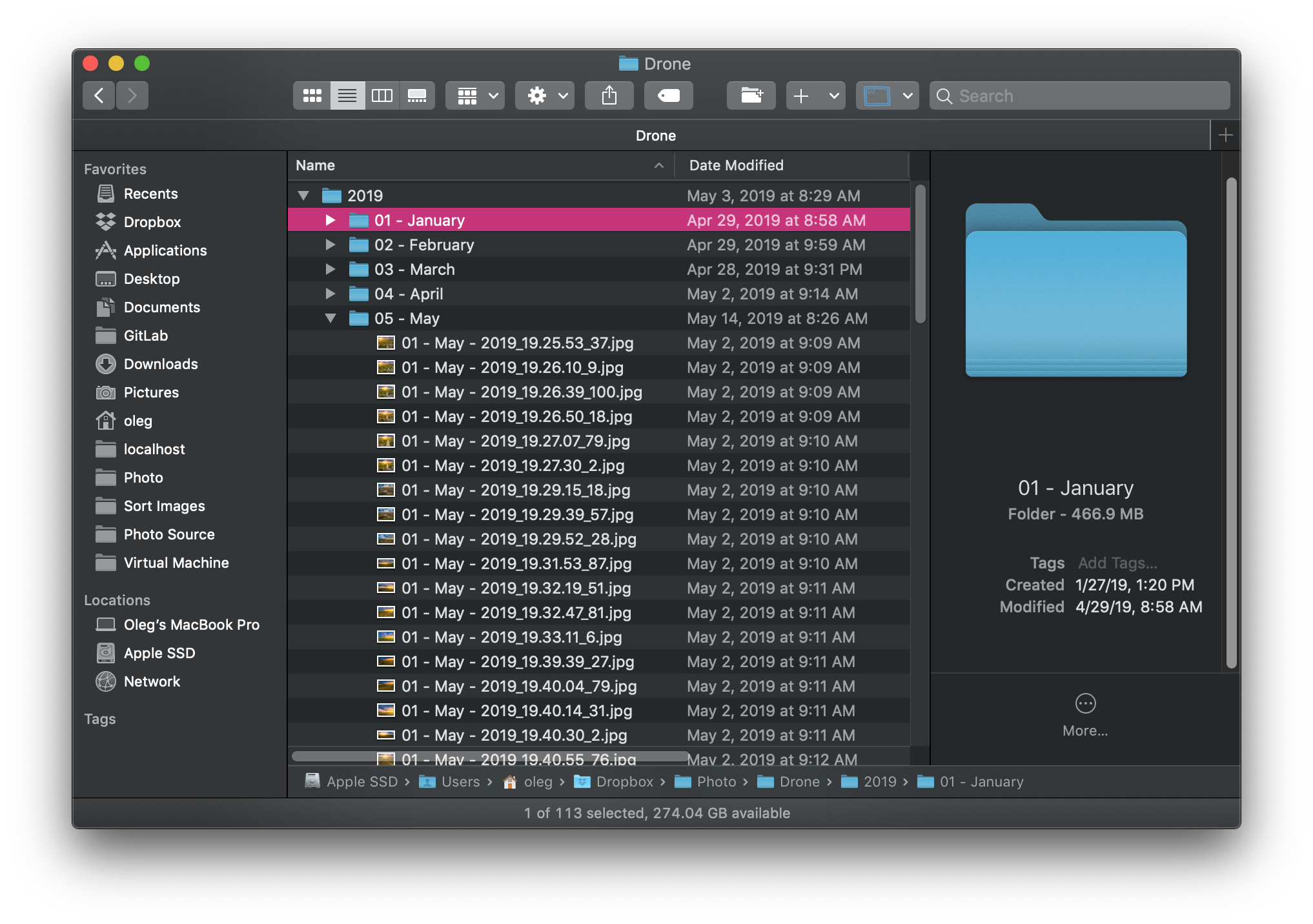 Drone Video
Drone Video - Saya belum merekam video drone, saya perlu belajar banyak, tidak ada waktu untuk ini sekarang, tetapi saya sudah membuat folder.
Operasi Gambar - ada dua folder di dalamnya, ketika file menemukan di sana, mereka hanya dikompres pada sisi maksimum hingga 2000px untuk publikasi di Internet atau flip gambar selesai, saya belum membutuhkannya, tapi saya belum menghapus folder.
Panorama - di sini mereka menemukan karena tidak sulit untuk menebak panorama, saya menyimpannya secara terpisah karena ini adalah jenis foto tertentu, saya biasanya membuatnya menjadi drone. Saya membuat panorama biasa, tapi saya juga membuat 360 panorama dan terkadang bola, seperti panorama seperti planet kecil, saya juga membuat drone. Dari folder ini, semua foto juga termasuk dalam Foto / Panorama / 2019/01 - Mei - 2019_19.25.53_37.jpg. Di sini saya tidak mengurutkan berdasarkan bulan karena tidak ada begitu banyak panorama.
Foto Pribadi - Di sini saya mendapatkan foto yang saya ambil dengan DSLR, biasanya ini adalah foto keluarga atau perjalanan, pada umumnya foto yang dibuat untuk memori dan untuk saya sendiri. Saya juga memproses foto mentah dan lightroom lalu mengekspor ke sini.
Dari sini mereka sampai di sini: Foto / 2019/05 - Mei / 01 - Mei - 2019_19.25.53_37.jpg
Jika saya melepas semacam perayaan atau sesuatu yang lebih baik untuk disimpan secara terpisah, maka di folder 2019 saya membuat folder dengan nama perayaan dan menyalin foto di sana dengan tangan saya.
RAW - di sini sumber foto jatuh. Saya selalu memotret dalam RAW, saya menyimpan semua foto dalam JPG, tetapi kadang-kadang saya ingin menyimpan file RAW juga, kadang saya ingin memproses bingkai secara berbeda. Biasanya ini sifatnya dan hanya bidikan terbaik yang ada, tidak semuanya berturut-turut.
Stok Foto - di sini saya menjatuhkan foto untuk stok, yang saya lakukan baik pada DSLR atau pada drone. Penyortiran sama dengan di foto lain, hanya di folder Anda sendiri.
Di direktori root Dropbox, ada folder Camera Uploads, ini adalah folder default tempat aplikasi seluler Dropbox menjatuhkan semua foto dan video di sana. Semua foto istri dari telepon dibuang dengan cara ini. Saya juga melepas semua foto dan video saya dari telepon di sini dan dari sini sudah mengurutkannya ke dalam folder terpisah. Tetapi saya melakukannya dengan cara yang berbeda, lebih nyaman bagi saya. Ada program semacam itu untuk Android, FolderSync, memungkinkan Anda untuk mengambil semua foto dari ponsel Anda, mengunggahnya ke Dropbox dan kemudian menghapusnya dari ponsel Anda. Ada banyak pengaturan, saya sarankan. Video dari ponsel juga masuk ke folder ini, mereka juga diurutkan seperti semua foto, berdasarkan tahun dan bulan.
Saya mengumpulkan sendiri semua skrip dari instruksi di Internet, saya tidak menemukan solusi yang sudah jadi. Saya tidak tahu apa-apa tentang skrip bash, mungkin ada beberapa kesalahan atau beberapa hal yang bisa dilakukan lebih baik, tetapi yang paling penting bagi saya, mereka melakukan pekerjaan mereka dan melakukan apa yang saya butuhkan.
Skrip diunggah ke github:
https://github.com/pelinoleg/bash-scriptsSebelumnya, saya menggunakan Hazel untuk mac os untuk menyortir foto dan video, semuanya lebih mudah di sana dengan sendirinya, di sana semua tugas dibuat secara visual, tidak perlu menulis kode, tetapi ada dua minus. Pertama, Anda perlu menyimpan semua folder di komputer Anda agar semuanya berfungsi dengan baik dan kedua, jika Anda tiba-tiba beralih ke windows atau linux maka tidak ada program seperti itu. Saya mencoba mencari alternatif tetapi mereka semua tentang apa-apa. Solusi dengan skrip di server adalah solusi yang lebih universal.
Semua skrip dikonfigurasi untuk dijalankan sekali sehari, biasanya pada malam hari. Tetapi jika tidak ada waktu untuk menunggu dan Anda perlu menjalankan skrip yang diperlukan sekarang, ada dua solusi: terhubung melalui SSH ke server dan jalankan skrip yang diperlukan, atau buka panel admin dan juga secara manual meluncurkan skrip yang diperlukan. Semua ini menurut saya tidak nyaman, jadi saya menemukan solusi ketiga. Ada program untuk Android, dapat mengirim perintah ssh. Saya membuat beberapa perintah, masing-masing memiliki tombol sendiri dan sekarang jika saya perlu mengurutkan misalnya foto yang saya ambil dari drone, maka saya cukup menekan satu tombol dan skrip berfungsi. Program ini disebut SSHing, ada yang serupa lainnya, tetapi bagi saya ini yang paling nyaman.
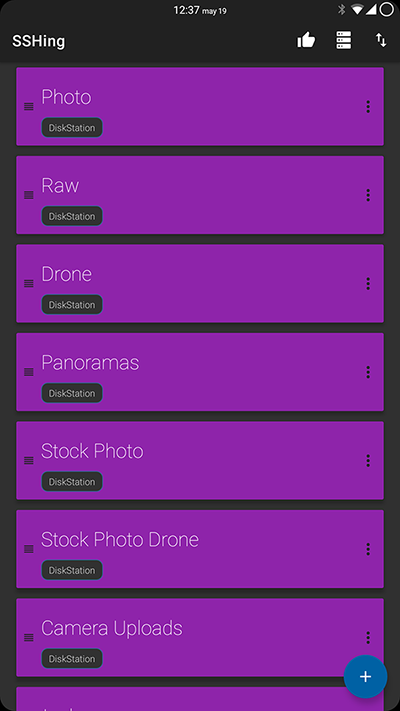
Saya juga memiliki beberapa situs saya, mereka lebih untuk ditampilkan, hampir tidak ada yang pergi ke sana, tetapi cadangan tidak akan sakit. Saya menyimpan situs di DigitalOcean, di sana saya menginstal panel aaPanel. Ada peluang untuk membuat salinan cadangan dari semua file dan semua database, tetapi pada disk yang sama.
Menyimpan cadangan pada drive yang sama bukan itu masalahnya, jadi saya juga membongkar skrip bash dan menyalin semuanya ke server saya, mengarsipkan semuanya dalam satu arsip dengan tanggal di namanya.
Saya harap setidaknya seseorang akan terbantu oleh metode yang saya gunakan dan yang saya bagikan.
Seperti yang dapat Anda lihat dari artikel, saya suka otomatisasi dan mencoba untuk mengotomatiskan segala sesuatu yang mungkin, saya belum menjelaskan banyak hal dari sudut pandang otomatisasi, karena ini adalah topik lain dan artikel lainnya.